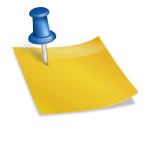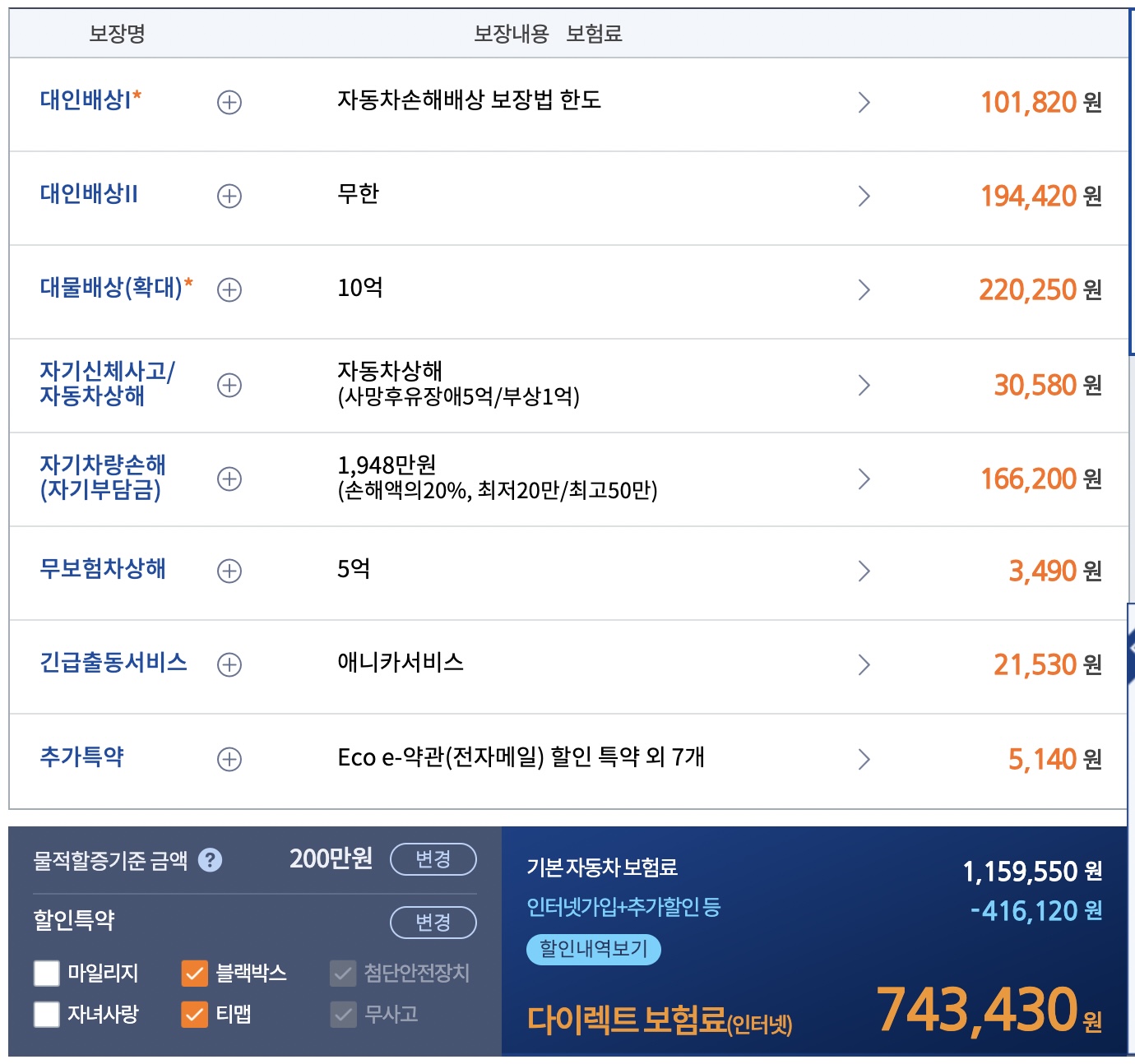주택임대소득이 2천만원 이하인 경우 종합과세(세율 6~45%)와 분리과세(세율 14%) 중 선택이 가능하다. 2천만원을 넘으면 무조건 종합과세 대상이 된다. 분리과세 홈택스 종합소득세 신고방법
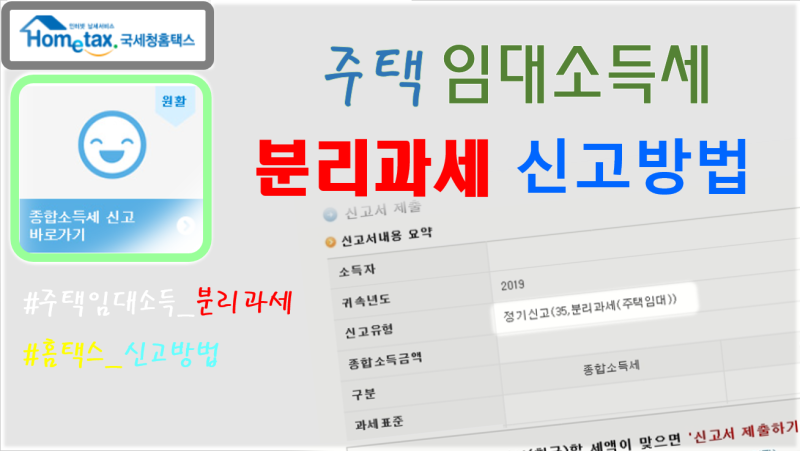
1. 홈택스 로그인

홈택스 로그인을 통해 접속 후 종합소득세 신고 화면 중앙에 분리과세소득사 신고서 [정기신고 작성] 버튼 클릭 2. 기본사항 작성

● 우측 상단의 [신고지원서비스] 버튼을 클릭하면 세무서·지방자치단체 임대사업자 등록 현황 등 종합소득세 신고에 필요한 다양한 자료를 조회할 수 있으니 참고하면 된다. ● 주민등록번호 옆 [조회] 버튼 클릭 ● 주소지전화 또는 휴대폰 중 하나는 반드시 입력 ● 입력 후 [저장 후 다음 이동] 버튼 클릭 3. 분리과세 소득결정세액계산서
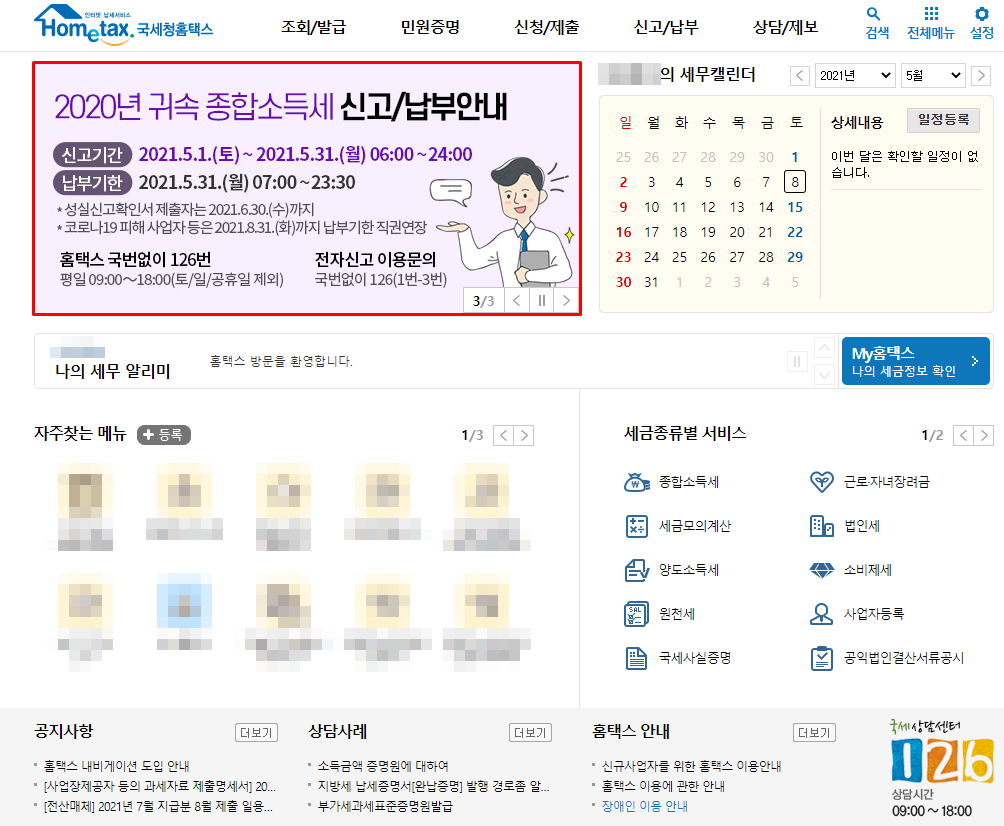
위의 사진들은 분리 과세 소득 결정 세액 계산서를 입력하는 화면이다. 분리 과세 소득을 제외한 종합 소득 금액이 2천만원 미만이라고 가정해서 설명하므로 참고할 것.● 국세청에서 모두 충족 신고서(V타입)을 받은 납세자의 경우, 신고서에 기재된 내용이 기본적으로 나타나고 수정 사항이 있는 경우 신고 방법을 참조하고 수정하면 된다. ● 우선 2021년 과세 기간 중에 분리 과세 소득을 제외한 종합 소득 금액이 2천만원 이하인지 여부를 선택해야 한다. ● 종합 소득 금액으로 공제 금액이 바뀌어 공제를 과다하게 받은 경우 나중에 추가로 세금을 납부하기 때문에 원천 징수 영수증 등을 통해서 본인의 종합 소득 금액을 확인한 후에 입력하기 바란다. 다음에 총 수입 금액 및 필요 경비 등을 입력해야 한다. 참고로 수입 금액 명세 및 임대 보증금 조정 명세서를 작성하지 않도록 서식이 간소화되고 사업장 현황 신고를 한 경우 신고 내역을 읽고 편리하게 작성할 수 있다. 4.[사업장 현황 신고 조회]버튼을 클릭

정상 입력한 경우 사업장 현황 신고어치의 물품 명세가 나타난다. “등록 임대 주택 요건 충족 기간”을 제외한 나머지 항목은 자동적으로 반영됐고, 사업장 현황 신고 시 수입 금액 등을 잘못 신고하면 이번의 화면에서 수정하면 된다. 단, 수정된 내역은 이미 신고가 완료된 사업장 현황 보고서에 반영되지 않는다. “등록 임대 주택 요건 충족 기간”은 2021년 과세 기간 세무서 사업자 등록, 지방 자치 단체 임대 사업자 등록, 임대료 증가율 5%이하를 모두 충족하는 기간인,”등록 임대 주택 요건 충족 기간”의 필요 경비 및 공제 금액이 바뀌므로 정확하게 입력해야 한다.위 화면에서는 3개 임대 주택과 총수입액 계산 대상 물건이며 3개 중 1개만 “등록 임대 주택 요건”을 충족한다고 가정하고 신고할 것이다. 2번째의 임대 주택”등록 임대 주택 요건 충족 기간”을 입력한 뒤 상단의[합계 계산]을 클릭하면 입력 내용을 반영하고 필요 경비로 공제 금액이 자동으로 계산된다. 화면 하단의 스크롤 바를 이용하고 총수입 액수 등의 내역이 맞는지 다시 한번 확인한 뒤 이상이 없는 경우는 하단의[적용]버튼을 클릭한다.
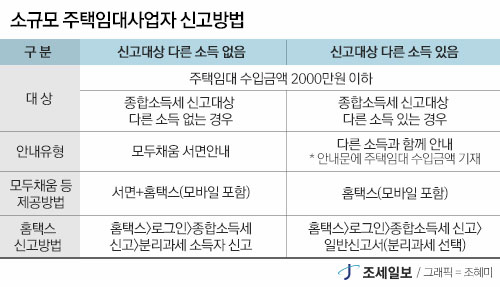
그러면 분리과세 소득결정세액계산서 화면으로 다시 돌아가게 된다. 이전 사업장 현황 신고 조회 화면에서 계산된 총수입금액, 필요경비, 공제금액이 정상적으로 반영된 것을 확인할 수 있으며 결정세액까지 자동으로 계산돼 나타난다. 만약 사업장 현황 신고를 하지 않은 경우에는 [임대주택 물건 내역 조회], [주택 간주 임대료 계산], [종합·분리과세 세액 계산 비교]를 이용하여 총수입금액, 필요경비, 공제금액을 직접 계산한 후 입력하면 된다.5.세액감면 입력
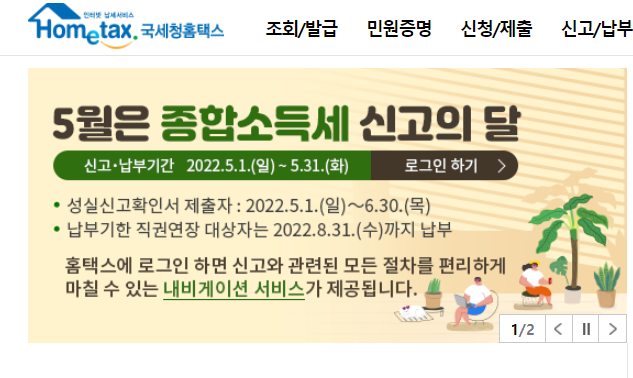
이제 세액감면 입력방법을 알려드리고 싶다. 주택임대소득을 분리과세로 신고하는 경우 조세특례제한법 제96조에 따른 ‘소형주택임대사업자에 대한 세액감면’을 적용받을 수 있다. 다만 세무서 및 지방자치단체에 주택임대업 등록을 하여 임대보증금 또는 임대료 증가율이 5% 이하, 국민주택규모의 주택 등 요건을 모두 충족하는 경우에만 감면받을 수 있으며 임대의무기간 등 의무사항을 준수하지 않는 경우에는 추후 감면세액과 이자 상당액을 납부하여야 하므로 감면요건에 해당하는 경우에만 신청하시기 바랍니다.감면요건을 충족한 경우 [세액감면 계산] 버튼을 클릭한다.
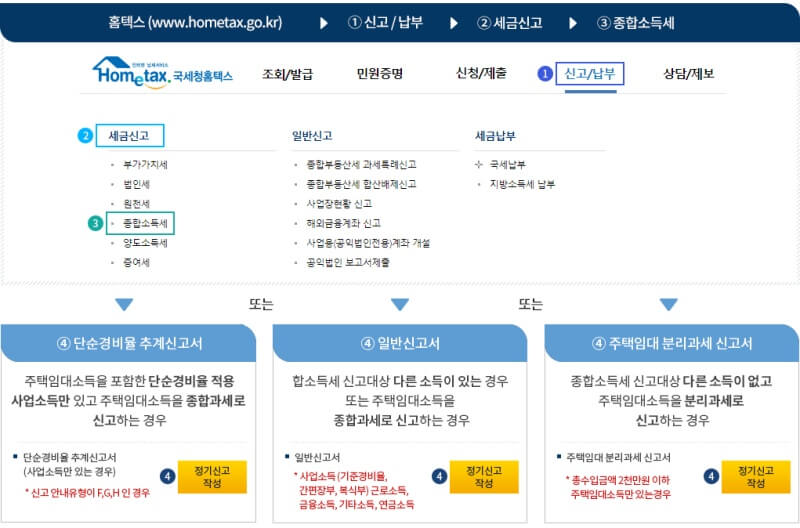
그러면 세액감면 신청서 입력 화면이 뜬다. 다음으로 [사업장 명세 추가] 버튼을 클릭한다. 감면신청 대상 임대주택 세무서에 등록한 사업자등록번호를 입력한 후 [사업장현황신고조회] 버튼을 클릭한다. 만약 사업장 현황 신고를 하지 않았을 경우 [주소 찾기] 버튼을 클릭해 임대주택을 직접 입력하면 된다.
정상이면 사업장 현황 신고분 매물 명세가 조회된다. 감면요건을 충족하는 임대주택에 대해서만 신청해야 하므로 해당 임대주택을 선택한 후 적용하기를 클릭한다.

그러면 세액 감면 신청서의 입력 화면으로 돌아오게 된다. 화면 하단에 감면 신청 대상 임대 주택이 반영된 것. 감면 요건을 충족시킬지는 임대 주택별로 각각 입력해야 한다. 요건을 충족시키느냐 여부를 입력하기 때문에 임대 주택을 선택한 후[선택 내용의 수정]버튼을 클릭한다. “임대 주택 소재지”과 “주거 전용 면적”은 자동적으로 입력되어 ⑧번부터 ㉡번 항목까지 입력하면 된다. ⑧번은 임대 시작일 당시 해당 임대 주택의 기준 시가가 6억원 이하인지 여부를 선택하는 항목인 공동 주택 기준 시가는 오른쪽 상단의[공동 주택 가격 열람 사이트 숏 컷]버튼을 클릭하여 확인할 수 있다. “부”를 선택하는 경우, 감면 대상에서 제외되고”나”를 선택한다.
⑨번은 해당 임대주택이 세무서에 사업자 등록이 돼 있는지 입력하는 항목이다. 따라서 부를 선택할 경우 감면 대상에서 제외되고 여를 선택하면 된다.
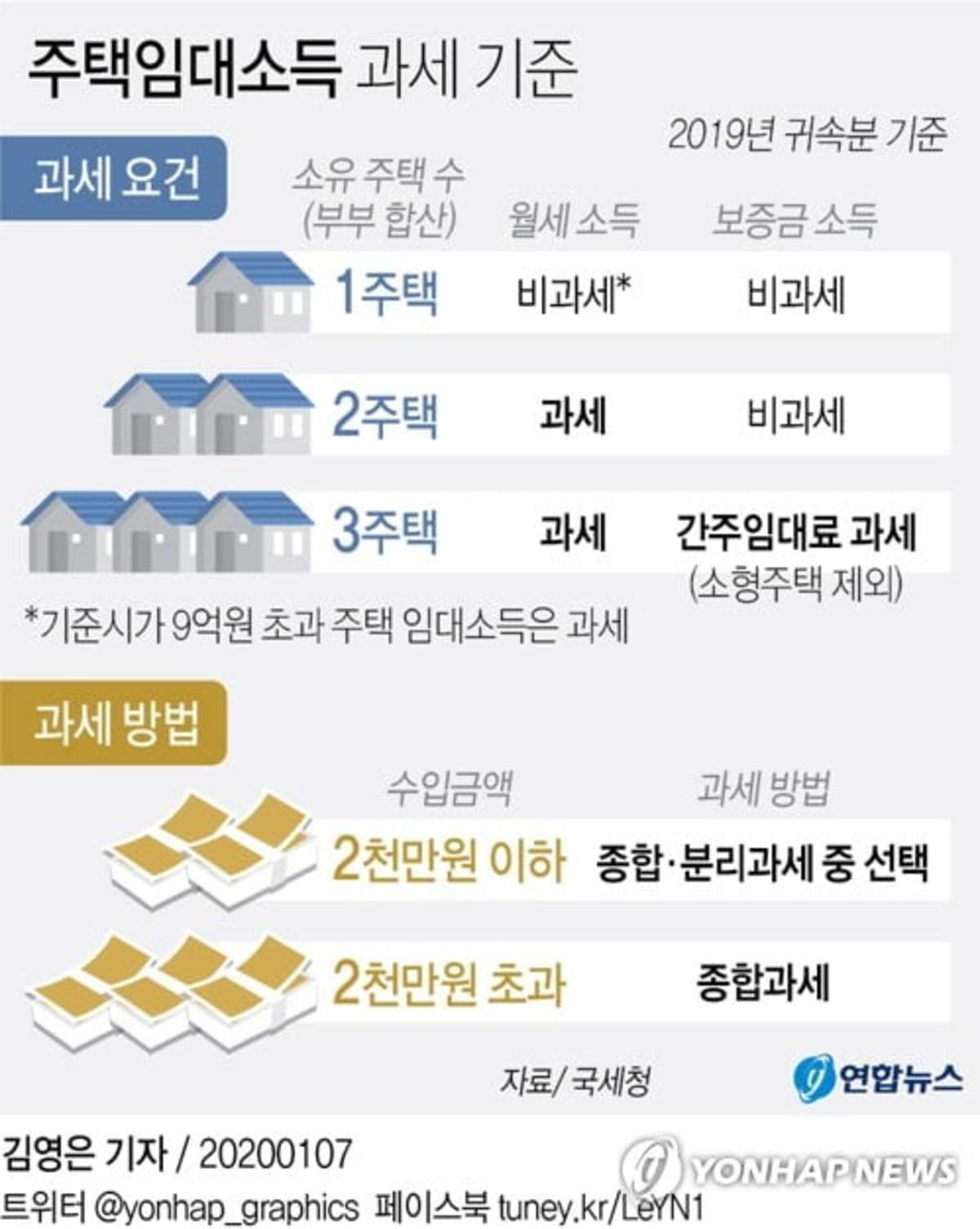
⑩번은 해당 임대주택이 지방자치단체에 임대등록이 되어 있는지 여부를 입력하는 항목으로, 여기서는 단기 임대주택으로 등록한 경우를 가정하여 설명하고자 한다. ‘부’를 선택할 경우 감면 대상에서 제외되며 ‘단기’를 선택한다.
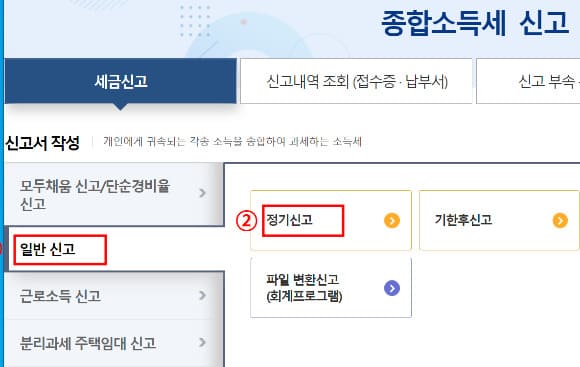
⑪번은 해당 임대주택의 ⑦주거전용면적이 국민주택 규모(85㎡, 읍·면 지역은 100㎡) 이하로 ⑧번, ⑦번, ⑦번 항목이 모두 요건을 충족하는지 입력하는 항목이다. 마찬가지로 ‘부’를 선택할 경우 감면 대상에서 제외되고 ‘여’를 선택한다.⑫번은 해당 임대주택의 임대보증금 또는 임대료 증가율이 100분의 5 이내인지 입력하는 항목이다. ‘부’를 선택할 경우 감면 대상에서 제외되고 ‘여’를 선택한다.⑬번은 해당 과세연도 중 매월 말 현재 임대할 주택이 1호 이상인 월수가 해당 과세연도 월수의 12분의 9 이상인지를 입력하는 항목이다. ‘부’를 선택할 경우 감면 대상에서 제외되며, ‘여’를 선택란으로 한다.⑭번은 단기 임대주택의 경우 총 임대개월 수가 43개월 이상인 경우 ‘여’를 선택하고 임대 개시일로부터 4년이 경과하지 않은 경우 ‘4년 미도래’를 선택한다. 4년이 지났지만 총 임대개월 수가 43개월 미만인 경우에는 ‘부’를 선택하면 된다. 여기서는 총 임대개월 수가 43개월 이상이라고 가정하고 ‘여’를 선택한다.사업장 현황 신고 물건을 선택한 경우 ⑯번 감면 대상 소득과 ⑰번 산출 세액은 자동으로 계산되며 番번 항목은 단기 임대주택 감면율인 “단기 30%”를 선택한다. 임대주택 소재지를 직접 입력한 경우에는 ⑯번 감면 대상 소득과 番번 산출세액을 직접 입력하면 된다.이로써 감면신청서 입력이 완료됐다. 감면 대상 임대주택이 여러 건 있는 경우에도 지금까지 설명한 내용을 참고해 같은 방법으로 입력하면 된다. 감면신청서 입력내용 확인 후 하단의 [입력완료]버튼을 클릭한다.그러면 분리과세 소득결정세액계산서 화면으로 다시 돌아가게 된다. 감면세액이 정상적으로 입력되었음을 확인할 수 있다. 하단의 [등록] 버튼을 클릭한다.총수입금액, 필요경비, 감면세액 등 그동안 입력된 내역이 반영된 것을 확인할 수 있다. 만약 수정이 필요한 경우 체크박스를 선택한 후 [선택내용 수정] 버튼을 클릭하면 수정할 수 있다. 다음 화면으로 이동하기 위해 하단의 [저장 후 다음 이동]버튼을 클릭한다.6. 세액계산위 사진은 세액계산 화면이다. [가산세액 상세입력] 버튼을 클릭한다.주택임대소득이 있는 사업자로서 사업개시일로부터 20일 이내에 등록신청을 하지 않은 경우 미등록기간 수입금액의 1천분의 2를 ‘주택임대사업자 미등록’ 가산세로 납부하여야 한다. 가산세 대상의 경우 ‘미등록 기간 수입금액’을 입력하면 가산세는 자동으로 계산된다.세액계산 화면으로 돌아가게 되었다. ‘소형주택 임대사업자에 대한 세액감면’을 받은 경우 감면세액의 20%를 농어촌특별세로 납부해야 하며 금액은 자동 계산돼 반영된다. 주의사항 확인 후 ‘동의여부’ 체크 후 [신고서 작성 완료]버튼을 클릭한다. 7. 신고서 제출오류 검사 결과 신고 내용에 오류가 없을 경우 신고서 제출을 위한 신고서 내용 요약 화면이 나타난다. 신고서를 제출하기 전 신고 내용을 최종 확인하는 단계이며, 이상이 없으면 ‘개인정보 제공 동의’ 여부를 선택한 후 화면 하단의 ‘신고서 제출’ 버튼을 클릭한다. 종합소득세 신고와 별도로 지방소득세를 신고해야 하며, [개인정보 제공]에 동의하면 보다 편리하게 신고할 수 있다.종합소득세 신고서 접수증이 화면에 표시되면 접수 결과 상태가 정상적으로 나타나고 인쇄하실 분은 [인쇄하기]버튼을 클릭하면 된다. 하단의 ‘접수 상세확인’을 체크하거나 접수증 화면을 아래로 스크롤하면 주의사항 내용을 확인할 수 있다.내용 확인 후 아래 [확인하였습니다.]에 체크 후 [납부서 조회(가상계좌 확인)] 버튼을 클릭하면 납부서 인쇄 및 전자납부 바로가기도 가능하다. 납부서를 조회하여 확인하고자 하는 분은 납부서 항목에서 [프린트 아이콘]을 클릭하면 된다. 납부세액이 있는 경우 신고납부기한까지 인터넷뱅킹 국세 자진납부 코너 등을 통해 납부하거나 홈택스 전자납부를 이용하면 편리하게 납부할 수 있다.[Step2 신고내역]으로 이동하면 작성한 신고서, 납부서, 제출된 신고서류 등을 확인할 수 있으며, [지방소득세 신고이동] 버튼을 클릭하면 개인지방소득세 신고가 가능한 위택스 화면으로 이동한다. 개인지방소득세는 지자체에 별도 신고해야 하며 위택스, 스마트위택스(모바일)에서 원클릭으로 간편하게 신고할 수 있다. 프리미엄세무법인 세안택스



![[더 존 아마란스 10] 회계관리계정과목등록방법 [더 존 아마란스 10] 회계관리계정과목등록방법](https://blog.kakaocdn.net/dn/drTTuA/btrCOKmruCQ/xFGR1IM7gDKCs89H5qYmO1/img.jpg)